【goldwave下载】GoldWave绿色版 v6.36 中文版
软件介绍
GoldWave绿色汉化版是一款支持大量音频文件格式的功能性音频处理软件。软件在支持各种格式文件的同时,还能对各种文件进行声音的提取,用户只需再辅以一些音效,就可完成非常专业化的音频处理效果了。
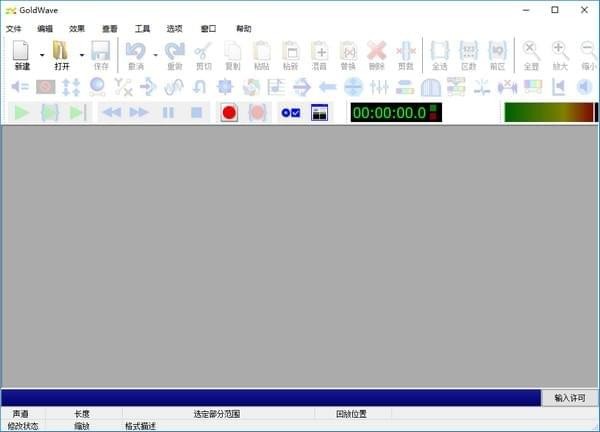
软件功能
1、支持WAV, OGG, VOC, IFF, AIF, AFC, AU, SND, MP3,MAT, DWD, SMP, VOX, SDS, AVI, MOV等等大量的音频文件
2、GoldWave能够从CD、VCD、DVD等等视频文件中轻松提取声音
3、GoldWave软件中拥有大量的音频处理特效,比如多普勒、回声、混响等等效果,满足用户的不同需求
4、支持音频内容的格式转换
5、GoldWave拥有强大的过滤器,能够轻松修复声音文件
GoldWave软件特色
1、软件界面美观,使用简单,而且功能十分强大
2、支持多个文档的同时操作
3、智能化的选择编辑模式
4、智能分辨音乐长度,选择硬盘或内存处理,让过程更加高效
使用方法
GoldWave黄色播放就是从头播放(选定区域内)
绿色播放就是暂停后继续播放
用控制器是不会把音乐加速保存的
使用方法:用goldwave时间弯曲特效(特效那一排最后一个按钮)
选择“速率”速度变快,且声调变高
选择”类似”或者”FFT”速度变快而声调不变
然后保存即可
至于那些特效,一时半会说不清,自己摸索吧
使用注意事项:如果曾经在你的系统上运行过GoldWave,请打开注册表中的HKEY_CURRENT_USER\Software\GoldWave项目并删除,否则可能无法使用GoldWave自带的各种效果预置。
此程序的预置备份功能对中文预置支持不好,如果需要需手工备份注册表HKEY_CURRENT_USER\Software\GoldWave项。
首先把音频拖到GOLDWAVE里面,然后用鼠标把需要剪出来的那段声音拖黑,跟着,在菜单上面–打开编辑–删除–就可以了,(注意,没有被拖黑色的那段音频是会被剪去的!)然后在菜单那里–文件–另存为就可以了。
注意事项
1.本软件支持应用Windows 7 x64/Windows 10 x64平台
2.如果你曾经安装过英文版,请首先删除下面这个文件:C:\Users\***\AppData\Roaming\GoldWave\GoldWave.xml
goldwave常见使用说明
goldwave怎么消除人声?
1、首先打开声道混音器

2、按照指示移动滑块,或者下拉预置菜单,找到“人声消除”
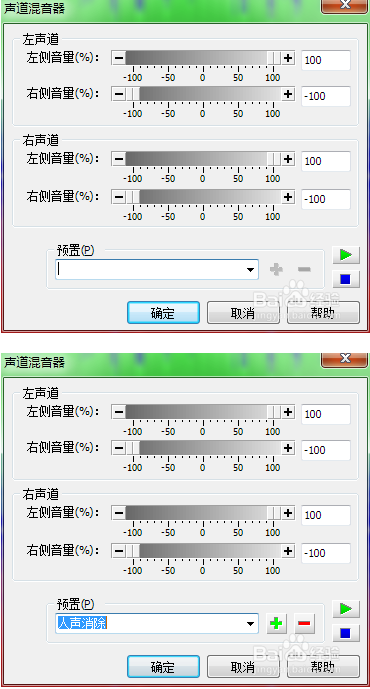
3、点击确认,试听效果

goldwave怎么把两首歌合在一起?
1、首选同时打开两首歌曲
2、点击歌曲1,编辑,全选,编辑,复制
3、点击打开歌曲2,编辑,混音,输入混音起始时间
4、点击确定后即可合并两首歌曲
goldwave怎么消除杂音?
1、首先运行goldwave,点击目标录音文件
2、选择一段噪音的音频,然后点击复制
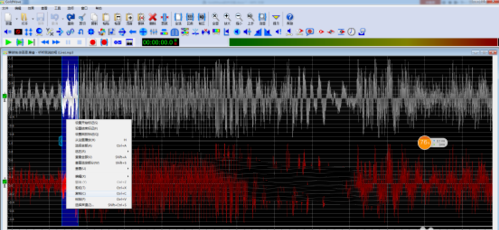
3、全选音频,点击降噪

4、在弹出的对话框中选择使用剪贴板,然后点击确认即可,这样录音中的噪音就被清除了。

goldwave怎么降调?
1、首先使用goldwave打开目标音频文件,然后打开效果菜单选择音调
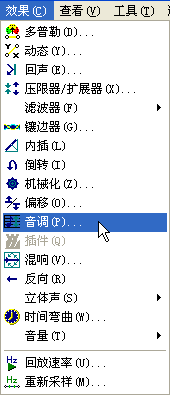
系统会弹出音调对话框

在预置中单击下拉按钮,选择C到B即可调节
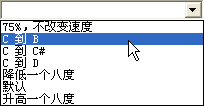
goldwave怎么剪切音乐?
1、首先运行goldwave,点击文件后打开目标音乐

2、定位到你要剪切的那段音乐,通过试听的方式找到你想要的那段音乐

3、拖动鼠标选中,颜色明亮的部分就是选中的部分了,注意观察你就会发现,音乐的高潮部分声波的波幅大而且密集,而那些声波的低谷,如图所示的部分一般可以作为节点,这些部分一般是副歌部分,如果要做铃音可以选择高潮部分作为铃音
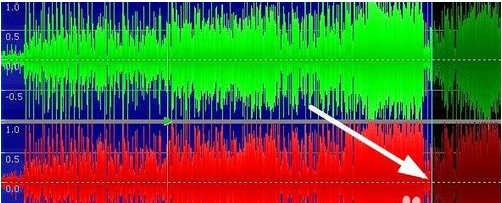
4、选择好声波波段以后,我们点击工具栏上面的这个剪切按钮,这样没有选中的部分就被删除了。这样得到的音乐有些生硬,开始和结束都很突然,我们需要添加一段渐变的声音,也就是声音从无到有、从有到无得渐变过程。

5、选中这段音乐的开始的部分(颜色明亮的部分就是选中的部分)
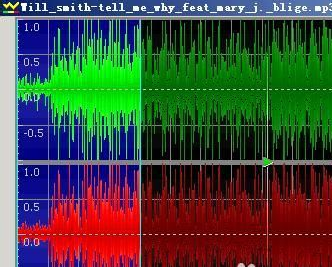
6、在菜单栏上执行:效果–音量–淡入,这个效果就是声音从无到有的渐变效果。

7、弹出一个对话框,让你选择渐变的模式,一种模式是对数型,没学高等数学可能不太懂,这个渐变声音大小变化的会越来越慢,而直线型就是声音大小变化的速度不变,音量匀速减小。选择一个模式以后,点击确定按钮即可。
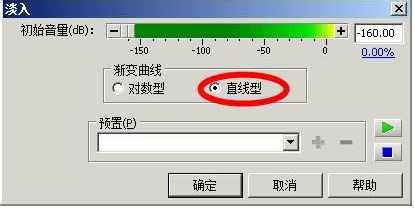
8、同样的方法,给音乐结尾的部分添加一个淡出效果,如图所示,在菜单栏上执行:效果–音量–淡出,下面第二幅图是淡出效果添加后看到的音也末尾的声波,是不是波幅越来越小。

9、完成音乐的剪切,你在菜单栏上执行:文件–另存为即可将该音乐保存下载。
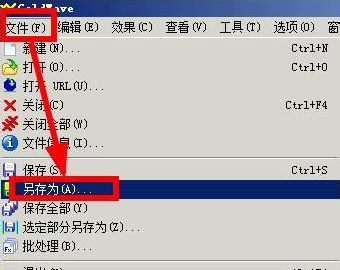
goldwave怎么录音?
1、首先在电脑上插上麦克风设备,然后在电脑右下方的声音图标处选择录制设备,右键选择麦克风,设置为默认设备
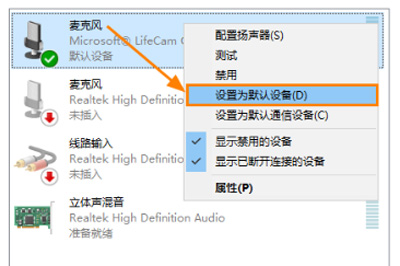
2、运行goldwave,新建一个文件
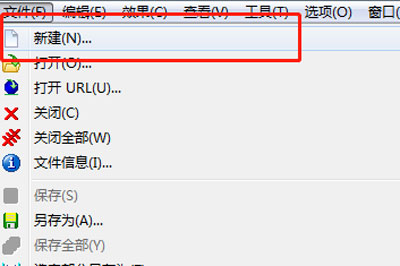
3、打开一个新建文件的对话框,我们先要设置声道数,声道就是平时我们说的左声道右声道,一般录音只要设置单声道即可,多声道的录制你也没这个设备啊采样速率你不用管,默认系统的设置,这个数值越大音质越好;然后设置初始化长度,这个长度就是录音的时间。

4、接下来设置一下输入的设备,在菜单栏上执行:选项–控制器属性,打开属性设置对话框。

5、在这个对话框里,切换到设备选型,然后再录音这个栏目,将图示位置的设备设置为麦克风,点击右侧的测试按钮可以测试该麦克风是否可用,然后点击确定按钮,完成设置。
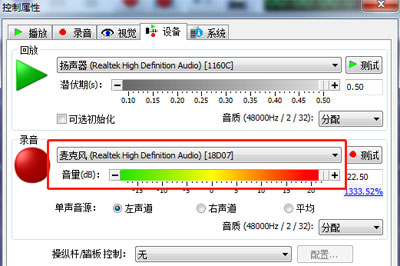
6、设置完毕后,即可点击控制器上红色圆点开始进行录音。录音完毕后点击方块即可停止录音。
更新日志
-添加“检测更新”选项。
-升级WMA插件,支持更高的分辨率。
-升级FLAC插件到1.1.4版本。
-在状态栏添加配置缩放项菜单。
-在批处理中添加部分信息选项。
-自动剪裁添加更多控制选项。
-修正:开始菜单帮助链接错误,指定查看的开始错误,XAC文件采样速率错误,中止处理错误,CD数据选择列表滚动栏错误,保存CD音轨数据有用户帐户限制的错误
安装方法
1、首先在本页面下载goldwave文件
2、使用压缩软件解压文件
3、双击运行“GoldWave-6.41.exe”
4、根据系统提示选择安装目录后安装
5、等待安装完成后即可
下载仅供下载体验和测试学习,不得商用和正当使用。
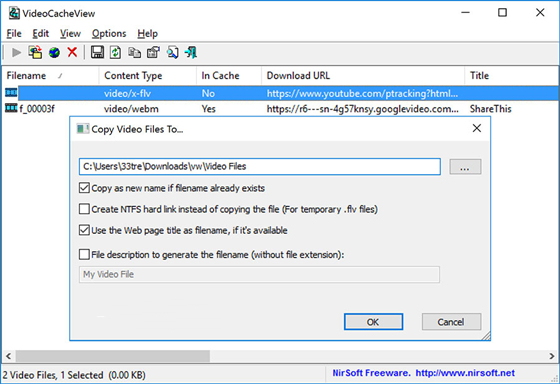
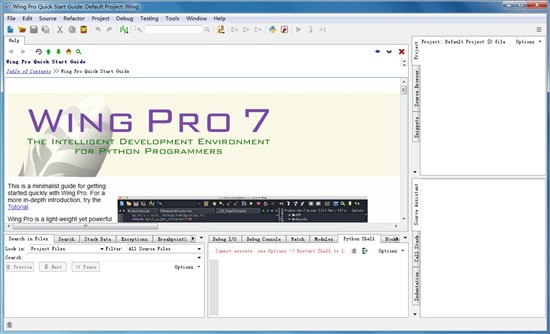
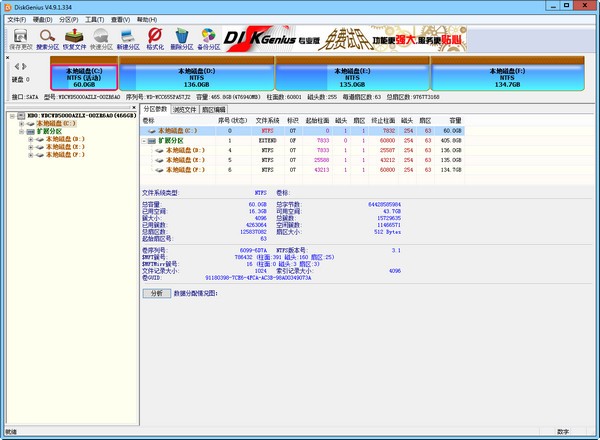
发表评论